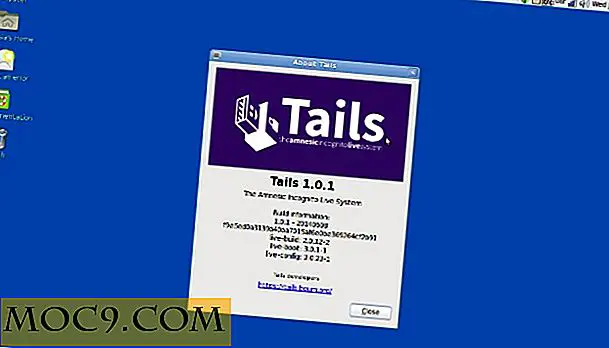Πώς να δημιουργήσετε προσαρμοσμένες συντομεύσεις πληκτρολογίου στα Windows 10
Κατά τη διάρκεια της πολυσύχναστης ημέρας σας μπορεί να βρεθείτε να ανοίξετε ή να ανοίξετε εκ νέου συγκεκριμένο λογισμικό επανειλημμένα. Παρόλο που δεν υπάρχει τίποτα λάθος με μια συντόμευση στην επιφάνεια εργασίας ή με συντομεύσεις γραμμής εργασιών, οι προσαρμοσμένες συντομεύσεις μπορούν πραγματικά να μειώσουν τον χρόνο που αφιερώνετε στο κυνήγι και το άνοιγμα λογισμικού. Μετά από όλα, το πληκτρολόγιό σας είναι μπροστά σας ανά πάσα στιγμή - γιατί να μην το χρησιμοποιήσετε; Ακολουθούν ορισμένες επιλογές για να δημιουργήσετε προσαρμοσμένες συντομεύσεις πληκτρολογίου στα Windows 10.
Αξιοποιώντας τις συνδεδεμένες εφαρμογές σας
Εάν χρησιμοποιείτε καρφιτσωμένες εφαρμογές στη γραμμή εργασιών σας, μπορεί να εκπλαγείτε να μάθετε ότι έχετε ήδη ρυθμίσει τα πλήκτρα πρόσβασης για αυτούς! Το μόνο που έχετε να κάνετε είναι να κρατήσετε πατημένο το πλήκτρο των Windows στο πληκτρολόγιό σας και να σπρώξετε τον αριθμό που αντιστοιχεί στη θέση της εφαρμογής στη γραμμή εργασιών σας, όπως για παράδειγμα σε αυτήν την εικόνα.

Αν πατήσατε "Κλειδί Windows + 1." θα ανοίξετε τον Internet Explorer. Αν κάνατε "Windows Key + 2", θα ανοίξετε την Εξερεύνηση των Windows και το "Windows Key + 3" θα ανοίξει την εφαρμογή Store. Αυτό σημαίνει ότι οι εφαρμογές που είναι συνδεδεμένες στη γραμμή εργασιών σας έχουν ήδη τη δική τους συντόμευση για αυτό! Μπορείτε να προσαρτήσετε τις εφαρμογές είτε κάνοντας δεξί κλικ σε μια συντόμευση και κάνοντας κλικ στην επιλογή "Καρφίτσωμα στη γραμμή εργασιών" είτε κάνοντας δεξί κλικ σε μια εφαρμογή που βρίσκεται ήδη στη γραμμή εργασιών και στηρίζοντάς την με αυτόν τον τρόπο.

Δημιουργία συντόμευσης
Αλλά τι γίνεται αν δεν θέλετε να τοποθετήσετε λογισμικό στη γραμμή εργασιών σας; Ευτυχώς, τα Windows 10 διαθέτουν προσαρμοσμένες λειτουργίες συντομεύσεων εκτός από τις εφαρμογές της γραμμής εργασιών. Το μόνο που χρειάζεστε είναι μια συντόμευση στο χέρι, και είστε καλός πάμε.
Πρώτα, κάντε δεξί κλικ στη συντόμευση του προγράμματος για το οποίο θέλετε να κάνετε μια συντόμευση. Κάντε κλικ στην επιλογή Ιδιότητες.

Στη συνέχεια, κάντε κλικ στην καρτέλα "Συντόμευση", αν δεν το χρησιμοποιείτε από προεπιλογή.

Εδώ θα δείτε μια σειρά διαφορετικών επιλογών για αλλαγή. Αυτό που αναζητάτε ονομάζεται "Πλήκτρο συντόμευσης" και θα πρέπει να οριστεί σε "Καμία". Κάντε κλικ στο πλαίσιο που δηλώνει "Καμία" και, στη συνέχεια, πατήστε ένα πλήκτρο χαρακτήρων στο πληκτρολόγιό σας. Τα Windows 10 θα πρέπει να δημιουργούν αυτόματα ένα συνδυασμό "Ctrl + Alt" με το κλειδί που μόλις πατήσατε. Βεβαιωθείτε ότι δοκιμάσατε τη συντόμευση πριν την ορίσετε, καθώς κάτι άλλο ίσως ήδη χρησιμοποιεί αυτόν τον συγκεκριμένο συνδυασμό συντομεύσεων!

Μόλις βγείτε έξω από το παράθυρο, θα μπορείτε να πατήσετε το συνδυασμό πλήκτρων που ορίσατε για να ξεκινήσει η εφαρμογή.
Τι εάν δεν υπάρχει συντόμευση;
Τι γίνεται όμως αν δεν μπορείτε να βρείτε μια συντόμευση για αυτό που θέλετε να ανοίξετε; Ίσως είναι θαμμένος κάπου στα αρχεία σας, ή είναι μια εφαρμογή βασισμένη στο σύστημα, η οποία φυσικά δεν έχει συντομεύσεις στην επιφάνεια εργασίας. Πώς κάνετε μια συντόμευση πληκτρολογίου για αυτό;
Για να γίνει αυτό, πρέπει να ανοίξουμε το φάκελο "Εφαρμογές". Μπορείτε να το κάνετε αυτό ανοίγοντας το παράθυρο Run (Μπορείτε να το κάνετε με το "Windows Key + R" - υπάρχει άλλη συντόμευση για εσάς!) Και πληκτρολογώντας shell:AppsFolder στο πλαίσιο και κάνοντας κλικ στο OK.

Αυτό θα σας δείξει μια τεράστια λίστα εκτελέσιμων αρχείων, συμπεριλαμβανομένων των εφαρμογών που συνήθως δεν έχουν συντομεύσεις στην επιφάνεια εργασίας. Μπορείτε να τα ταξινομήσετε με βάση το όνομα, αν θέλετε να βρείτε αυτό που ψάχνετε πιο γρήγορα. Μόλις το βρείτε, όμως, θα συναντήσετε ένα χτύπημα. όταν κάνετε δεξί κλικ σε μια εφαρμογή, δεν εμφανίζεται η επιλογή "Ιδιότητες"!

Ωστόσο, αν κοιτάξετε το μενού, θα βρείτε "Δημιουργία συντόμευσης". Εάν κάνετε κλικ σε αυτό, μπορείτε στη συνέχεια να δημιουργήσετε μια συντόμευση που εμφανίζεται στην επιφάνεια εργασίας σας. Στη συνέχεια, μπορείτε να ορίσετε ένα πλήκτρο πρόσβασης για αυτό μέσω της συνήθους μεθόδου.
Κρατώντας το Σύντομο
Η δημιουργία προσαρμοσμένων συντομεύσεων πληκτρολογίου για τα Windows 10 μπορεί να κάνει τις εφαρμογές ανοίγματος πολύ εύκολη. Ευτυχώς, δεν είναι καθόλου δύσκολο, και αν έχετε συνδεδεμένο λογισμικό στη γραμμή εργασιών σας, έχετε ήδη δημιουργήσει κάποια!
Πόσο συχνά χρησιμοποιείτε συντομεύσεις πληκτρολογίου στην εργασία ή την καθημερινή ζωή; Πώς τους ρυθμίζετε; Ενημερώστε μας παρακάτω.






![Τυποποιήστε τον αριθμό των χώρων εργασίας στην ενότητα [Ubuntu]](http://moc9.com/img/ubuntu-workspaces-my-default.jpg)